如何合并Excel表1和表2的数据?合并后数据有误怎么办?
18
2025-02-20
在Excel中,公式是处理数据的重要工具。然而,当面对大量数据时,手动填充公式将变得非常繁琐。本文将介绍一些有效的技巧,帮助你在Excel中快速填充公式,提高数据处理效率。

了解填充系列功能
在Excel中,填充系列功能能够根据选中的内容自动填充下一个单元格。该功能能够识别并推测出填充的模式,例如日期、数字序列等。
使用相对引用
在编写公式时,使用相对引用可以让公式自动适应相邻单元格。在填充公式时,Excel会自动调整公式中的相对引用,使其适应新的位置。
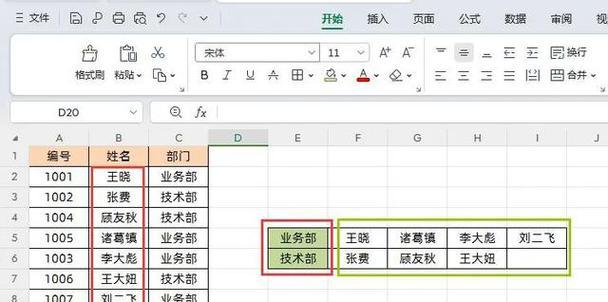
固定某些单元格
如果希望在填充公式时保持某些单元格的引用不变,可以使用绝对引用。通过在单元格地址前添加"$"符号,可以固定该单元格的引用。
利用填充手柄
Excel的填充手柄是一个小黑点,位于选中单元格的右下角。可以通过拖动填充手柄来快速填充公式到相邻的单元格中。
填充序列
如果需要填充一系列数字、日期或自定义序列,可以使用Excel提供的填充序列功能。只需输入序列的起始值,然后通过拖动填充手柄即可快速填充整个序列。

快速填充公式
在Excel中,可以通过填充手柄实现快速填充公式。选择一个包含公式的单元格,然后将鼠标放在填充手柄上,按住左键拖动即可将公式快速填充到相邻单元格中。
自动填充整列或整行
如果需要将公式应用到整列或整行,可以通过双击填充手柄来实现自动填充。选择包含公式的单元格,双击填充手柄即可将公式自动填充到整列或整行。
使用复制和粘贴
除了填充手柄外,还可以使用复制和粘贴功能来快速填充公式。选择包含公式的单元格,按下Ctrl+C进行复制,然后选中要填充的单元格范围,按下Ctrl+V进行粘贴。
填充到非连续区域
如果需要将公式填充到非连续的单元格区域,可以使用Ctrl键+左键选择需要填充的单元格范围,然后按下Ctrl+Enter快速填充公式。
利用自定义序列
除了数字和日期序列,Excel还可以通过设置自定义序列来填充公式。在“选项”菜单中选择“高级”,然后在“编辑自定义序列”中定义所需的序列规则。
使用函数填充公式
Excel提供了许多内置函数,可以帮助简化公式的编写和填充。通过选择合适的函数并设置参数,可以快速填充公式到相邻单元格中。
应用条件格式
除了填充公式外,还可以通过应用条件格式来自动填充单元格的样式。根据设定的条件,Excel会自动调整单元格的格式。
自动填充标题行
在处理数据时,常常需要为每列添加标题。通过选中标题行并拖动填充手柄,Excel可以根据内容自动填充标题行。
自动填充公式的错误处理
在填充公式时,有可能会出现错误。Excel提供了一些错误处理功能,如查找并更正错误、忽略错误等。
通过掌握这些快速填充公式的技巧,你可以在Excel中高效地处理大量数据。利用填充系列、相对引用、绝对引用、填充手柄等功能,能够极大地提升数据处理的效率。同时,利用函数、自定义序列和条件格式等功能,可以更加灵活地填充公式和调整单元格样式。Excel的强大功能将帮助你轻松应对各种数据处理任务。
版权声明:本文内容由互联网用户自发贡献,该文观点仅代表作者本人。本站仅提供信息存储空间服务,不拥有所有权,不承担相关法律责任。如发现本站有涉嫌抄袭侵权/违法违规的内容, 请发送邮件至 3561739510@qq.com 举报,一经查实,本站将立刻删除。